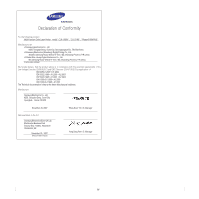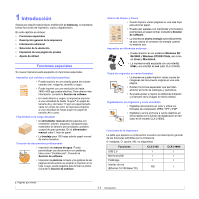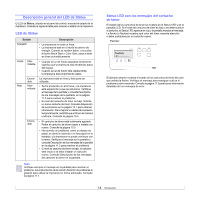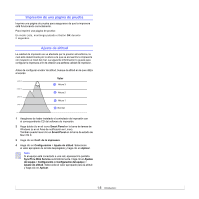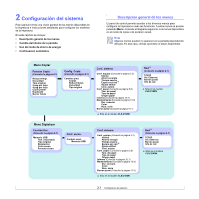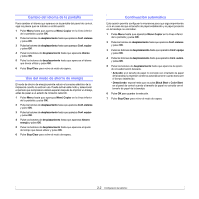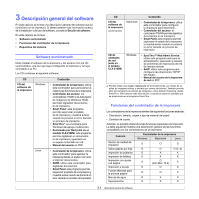Samsung CLX2160N User Manual (SPANISH) - Page 15
Descripción general del LED de Status, LED de Status
 |
UPC - 635753710205
View all Samsung CLX2160N manuals
Add to My Manuals
Save this manual to your list of manuals |
Page 15 highlights
Descripción general del LED de Status El LED de Status, situado en el panel de control, muestra el estado de la impresora. Consulte la siguiente tabla para conocer el estado de la impresora. LED de Status Estado Apagado Verde Intermitente Rojo Encendido Intermitente Encendido Descripción • La impresora no está en línea. • La impresora está en el modo de ahorro de energía. Cuando se reciben datos, o se pulsa el botón Black Start o Color Start, pasa a estar en línea automáticamente. • Cuando la luz de fondo parpadea lentamente, significa que la impresora está recibiendo datos del equipo. • Cuando la luz de fondo titila rápidamente, la impresora está imprimiendo datos. La impresora está en línea y lista para ser utilizada. • Se ha producido un error leve, y la impresora está esperando a que se solucione. Verifique el mensaje de la pantalla y consulte Descripción de los mensajes de la pantalla, en la página 11.3 para resolver el problema. • El nivel del cartucho de tóner es bajo. Solicite un nuevo cartucho de tóner. Consulte Adquisición de suministros en la página 12.1 para obtener información. Para mejorar la calidad de impresión temporalmente, redistribuya el tóner de manera uniforme. Consulte la página 10.4. • El cartucho de tóner está totalmente agotado. Retire el cartucho de tóner usado e instale uno nuevo. Consulte la página 10.5. • Ha ocurrido un problema, como un atasco de papel, se abrió la cubierta o no hay papel en la bandeja, y la impresora no puede continuar con la tarea. Verifique el mensaje en la pantalla y consulte Descripción de los mensajes de la pantalla en la página 11.3 para resolver el problema. • El nivel de cartucho de tóner es bajo, el cartucho está vacío o se debe instalar un cartucho nuevo. Consulte Descripción de los mensajes del cartucho de tóner en la pantalla. Nota Verifique siempre el mensaje en la pantalla para resolver el problema. Las instrucciones de la sección Solución de problemas lo guiarán para utilizar la impresora en forma adecuada. Consulte la página 11.1. Status LED con los mensajes del cartucho de tóner El estado de los cartuchos de tóner se muestra en el Status LED y en la pantalla LCD. Si el nivel del cartucho de tóner es bajo o se debe sustituir el cartucho, el Status LED aparece en rojo y la pantalla muestra el mensaje. La flecha (o flechas) muestra qué color del tóner necesita atención o debe sustituirse por un cartucho nuevo. Ejemplo: El ejemplo anterior muestra el estado de los cartuchos de tóner del color que señala la flecha. Verifique el mensaje para averiguar cuál es el problema y cómo resolverlo. Consulte la página 11.3 para buscar información detallada de los mensajes de error. 1.4